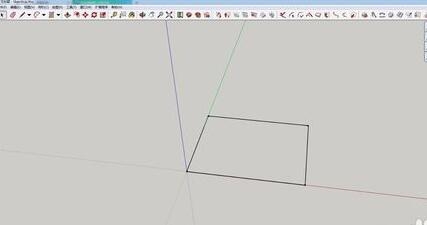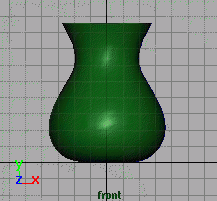ps怎么去除锯齿边缘(ps怎么去除锯齿边缘的颜色)优质
Ps怎么去除锯齿边缘?当我们使用Photoshop进行图像处理的时候。有些时候会发现边缘出现锯齿。这种情况要怎么消除呢?本期。云渲染农场为您整理了使用Photoshop消除锯齿边缘的操作步骤详解。快来和我们一起看看吧!
使用Photoshop消除锯齿边缘的操作步骤详解
步骤一。启动PS。导入一张图片。在工具栏中点击“魔棒工具”。点击一下白色背景创建选区来演示ps怎么去除锯齿边缘。
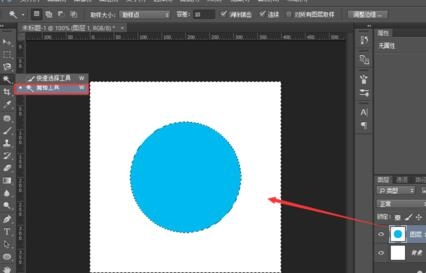
步骤二。按“delete”删除背景后。隐藏“背景层”。用“放大镜”工具放大后。可以看到边缘有明显的锯齿。接下来我们进行ps消除锯齿边缘的操作。
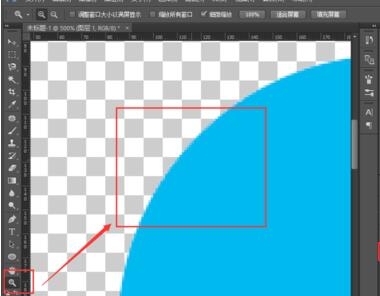
步骤三。用魔棒工具再次为背景创建选区。点击“选择”-“修改”-“羽化”(快捷键SHIFT+F6)。输入羽化半径的数值为“2”。点击“确定”(数值根据Photoshop锯齿边缘的去除情况实际情况调整)。
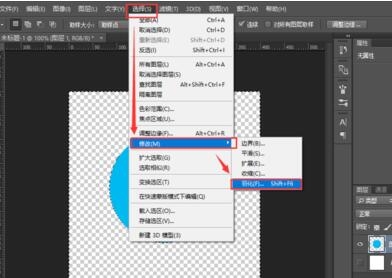
步骤四。连续按两次“Delete”删除边缘的锯齿。从“历史记录”里可以看到“清除”的操作。再次放大边缘位置后。可以看到“锯齿”全部消失啦。我们使用Photoshop消除锯齿边缘成功。
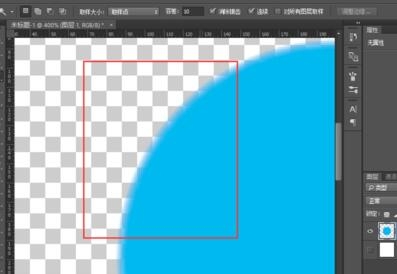
更多>>ps前景色填充快捷键没反应怎么修改
以上就是云渲染农场为您带来的使用Photoshop消除锯齿边缘的操作步骤详解了。更多设计素材和软件技巧。欢迎收藏云渲染农场网站进行查询哦!
更多精选教程文章推荐
以上是由资深渲染大师 小渲 整理编辑的,如果觉得对你有帮助,可以收藏或分享给身边的人
本文标题:ps怎么去除锯齿边缘(ps怎么去除锯齿边缘的颜色)
本文地址:http://www.hszkedu.com/17454.html ,转载请注明来源:云渲染教程网
友情提示:本站内容均为网友发布,并不代表本站立场,如果本站的信息无意侵犯了您的版权,请联系我们及时处理,分享目的仅供大家学习与参考,不代表云渲染农场的立场!
本文地址:http://www.hszkedu.com/17454.html ,转载请注明来源:云渲染教程网
友情提示:本站内容均为网友发布,并不代表本站立场,如果本站的信息无意侵犯了您的版权,请联系我们及时处理,分享目的仅供大家学习与参考,不代表云渲染农场的立场!